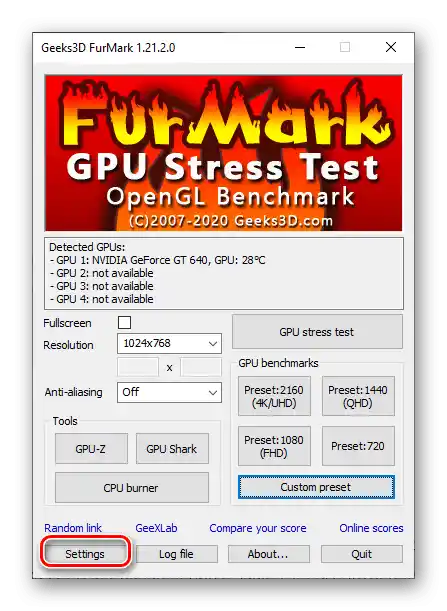Зміст:
Важливо! Середня максимально допустима температура для більшості відеокарт варіюється в межах 80-90 °С, іноді трохи вище (детальні відомості наведені в представлених за посиланнями нижче статтях і/або можна знайти на сайті виробника пристрою). Якщо під час тестування значення наблизилися до цього показника (бажано, мінімального), процес краще перервати самостійно, не чекаючи автоматичного завершення.
Докладніше:
Робочі температури відеокарт різних виробників
Моніторинг температури графічного адаптера
Варіант 1: Стрес-тест
Якщо протестувати відеокарту потрібно в екстремальних умовах, що імітують максимальне навантаження на графічний процесор і контролер пам'яті, слід скористатися доступним у FurMarkстрес-тестом. Для його запуску та проходження виконайте наступне:
- В головному вікні програми виберіть роздільну здатність екрану (параметр "Resolution"), що відповідає такій на вашому ПК, за бажанням активуйте повноекранний режим, встановивши галочку в чекбоксі "Fullscreen".
- Запустіть перевірку відеокарти в екстремальних умовах, натиснувши на кнопку "GPU stress test".
- Ознайомтеся з попередженням FurMark про те, що тестування надає досить високе навантаження на графічний адаптер і виконується вами виключно на власний страх і ризик. Погодьтеся на це, натиснувши "GO!".
- Відкриється вікно безпосередньо самого тесту та моніторингу, основним і найбільш цікавим для нас показником в якому є температура – вона вказується в нижній частині екрану і поступово зростає. У верхній області відображаються додаткові характеристики, більш детально ми їх позначимо в наступній частині статті.
- Під час проведення стрес-тестування знімати температурні показники слід тоді, коли шкала на графіку перестане підніматися і стане практично прямою. Невеликі коливання в межах 1 °С в більшу або меншу сторону допускаються.
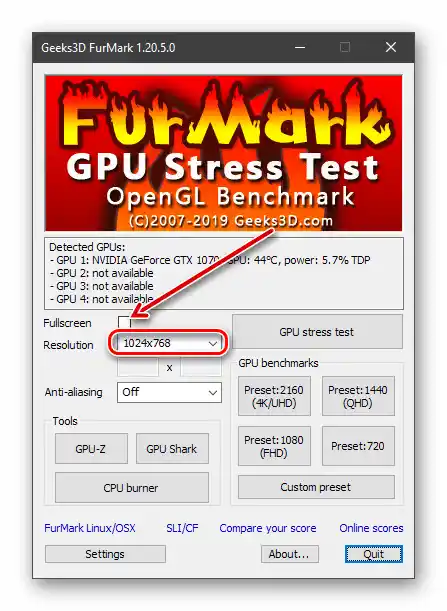
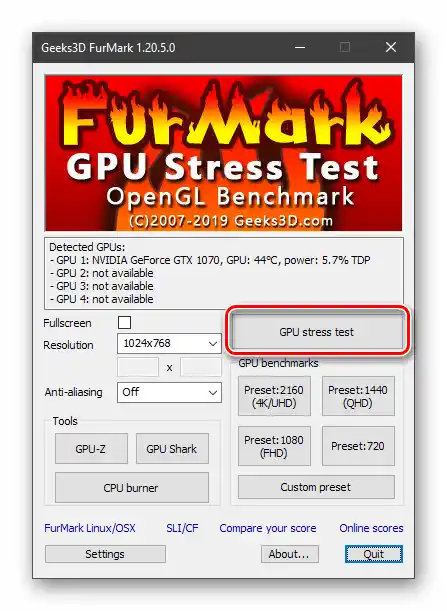
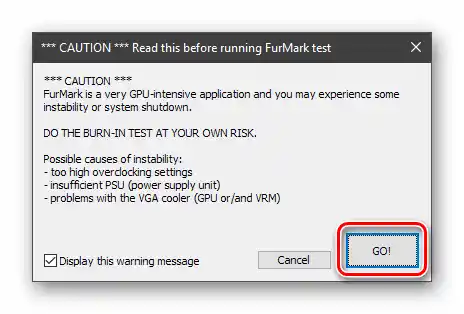
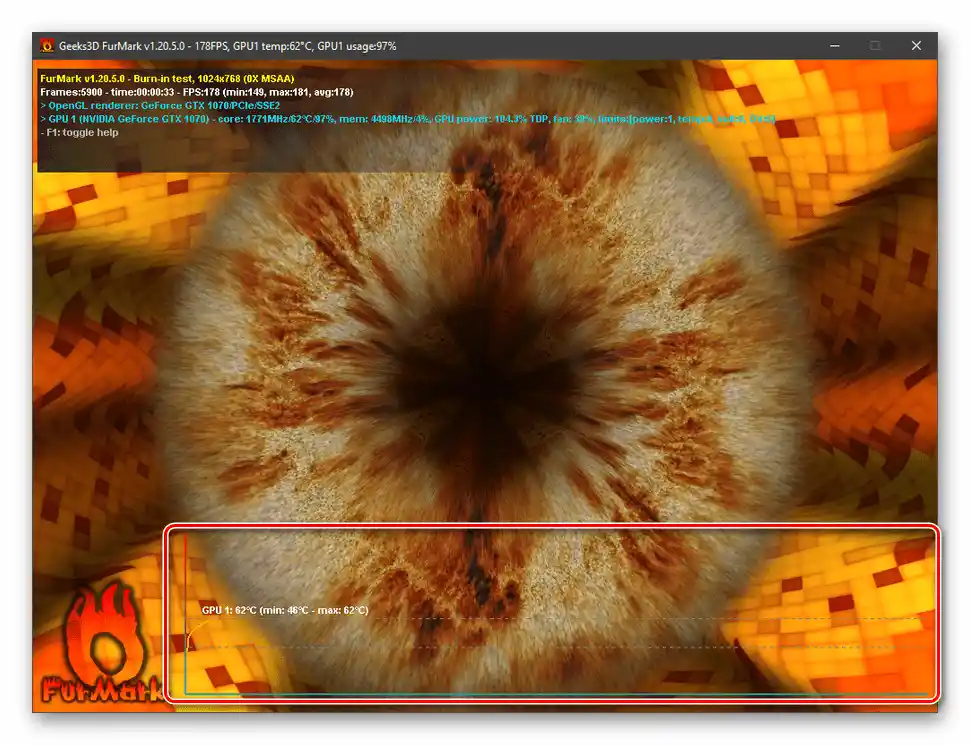
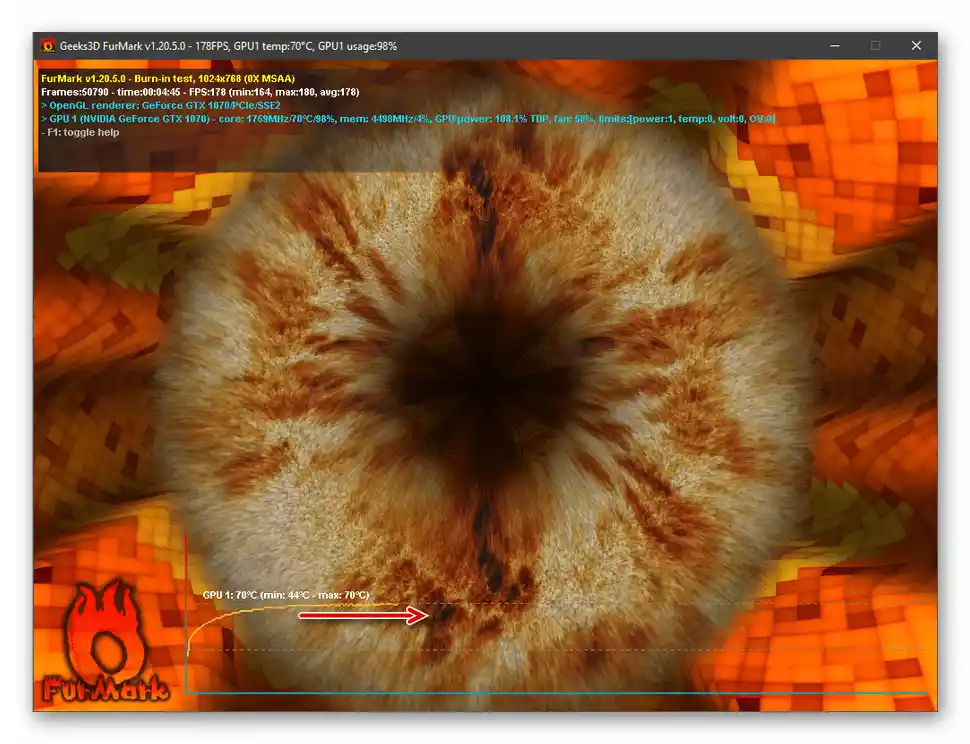
На зображенні вище зафіксована температура 70 °С, але її визначення – не єдина мета стрес-тесту. Його також слід проводити після розгону графічного адаптера для того, щоб визначити наявність можливих помилок при поточних налаштуваннях. Розглянемо основні з них.
- Якщо зображення на екрані під час тесту відображається з артефактами (смуги, квадрати, трикутники тощо), слід знизити показники частоти графічної пам'яті або процесора, залежно від того, що ви підвищували.
Читайте також: Як розігнати відеокарту AMD Radeon / NVIDIA
- Якщо програма FurMark, а разом з нею, що також можливо, інше ПЗ або ОС в цілому зависає, необхідно кілька разів натиснути на клавішу "ESC", а якщо це не допоможе, примусово завершити роботу ПЗ через "Диспетчер задач". Таку поведінку також свідчить про необхідність зниження частот.
Читайте також: Як примусово закрити програму в Windows
- Зависання також можуть відбуватися через перевищення допустимої температури (пікові значення ми позначили на початку статті) або недостатньої потужності блоку живлення, встановленого в комп'ютері. Перш за все, вивчіть характеристики цього пристрою та відеокарти – можливо, вони не відповідають один одному. У такому випадку БП необхідно замінити на більш потужний.
Читайте також: Як вибрати блок живлення для комп

Важливо!Якщо використовуваний вами графічний адаптер не оснащений додатковими роз'ємами живлення (показані на зображенні вище), його максимальне енергоспоживання обмежене 75 Вт. Заміна блоку в такому випадку не вирішить проблему.
Читайте також: Як провести стрес-тест відеокарти
Варіант 2: Стандартне тестування
Якщо ж метою перевірки є температура та інші характеристики відеокарти при максимально можливому навантаженні, а отримання загального уявлення про її поведінку в тих чи інших умовах, необхідно скористатися одним із шаблонних бенчмарків.
- Виберіть один з чотирьох варіантів тестування, доступних у позначеному на зображенні нижче блоці FurMark, орієнтуючись на вказане в їх назвах розширення екрану.
- Ознайомтеся з попередженням і натисніть "GO!".
- Очікуйте, поки перевірка буде завершена. Спостерігати за її ходом можна за заповнювальною процентною шкалою, розташованою в верхній частині екрану. Під нею вказуються додаткові відомості – параметри тестування та його поточна тривалість, частота кадрів на секунду (поточна, максимальна, мінімальна), завантаженість відеоадаптера, графічної пам'яті та кулера, а також поточна температура. Зміни останнього показника, як і в розглянутому вище випадку, відображаються в нижній частині вікна.
- По завершенні перевірки буде відкрито вікно з результатами, де також вказуються характеристики графічної карти, програмного (версія операційної системи та драйвера) та апаратного забезпечення (процесора, оперативної пам'яті) вашого ПК.
- За бажанням свої результати тестування можна порівнювати з такими у інших користувачів – вони представлені на сайті розробників FurMark, перейти на який можна за посиланням "Compare your Score" з показаного вище вікна.
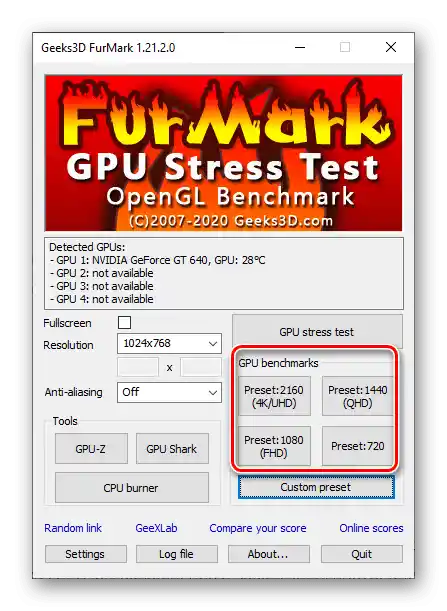
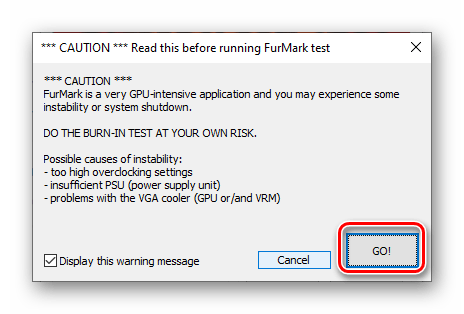
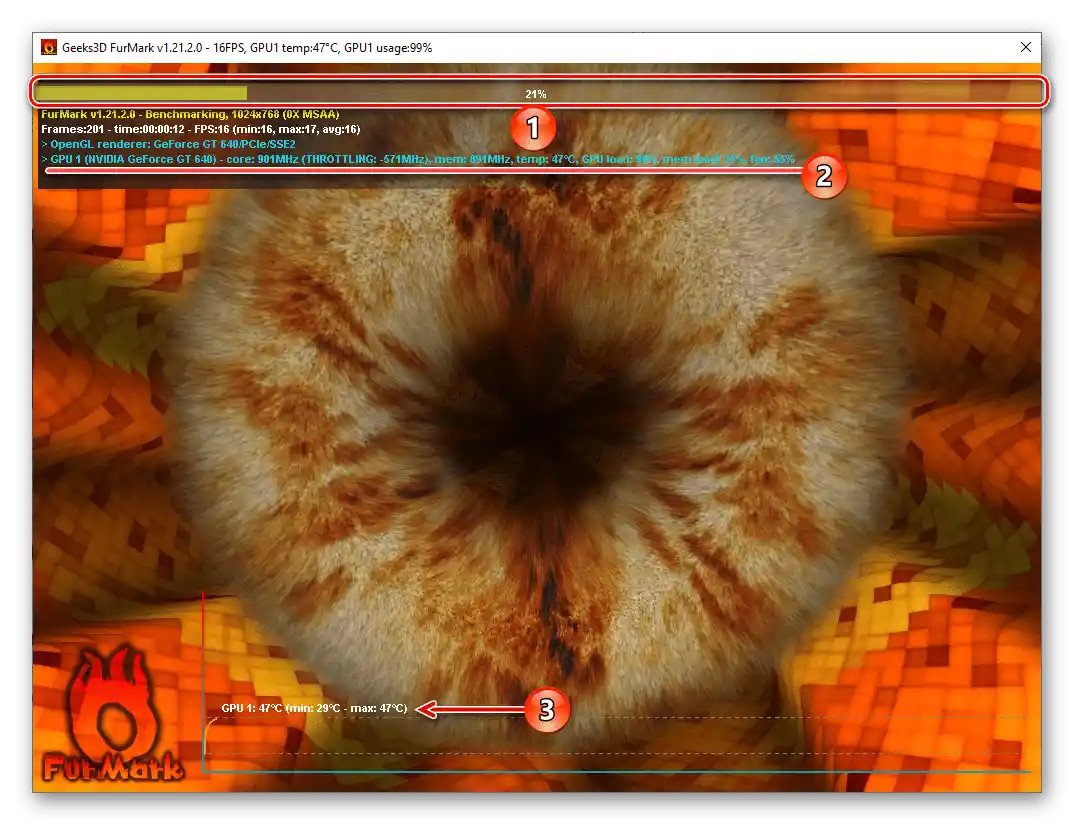
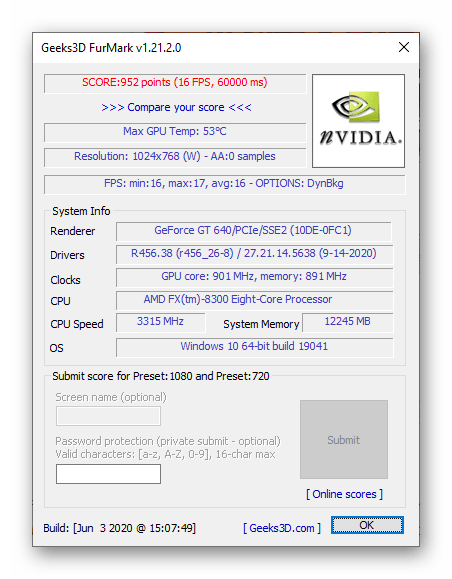
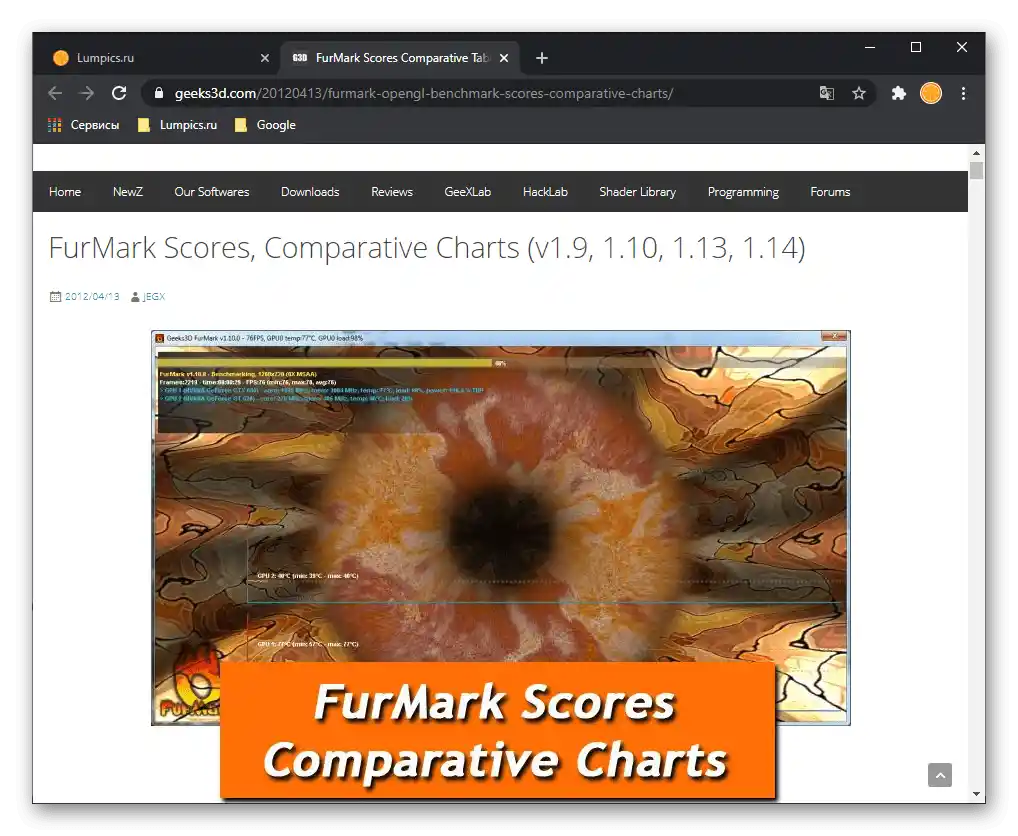
Варіант 3: Тестування за власними параметрами
Окрім стресового та тестування "за шаблоном", розглянута програма дозволяє задати власні параметри для перевірки відеокарти, правда, таких доступно небагато.
- У головному вікні FurMark виберіть бажане розширення екрану.
- Аналогічним чином вкажіть параметри згладжування.
- Натисніть на розташовану внизу інтерфейсу кнопку "Settings" та задайте параметри 3D тестування.
![Перехід до налаштувань для визначення параметрів перевірки відеокарти в програмі Furmark для ПК]()
Вкажіть пікову температуру; якщо є така необхідність, відмітьте галочкою пункт "GPU temperature alarm", щоб дізнатися, коли буде досягнуто пікове значення; визначте тривалість бенчмарка; якщо хочете зберегти отримані в результаті дані у вигляді лога, відмітьте пункт "Log GPU data". Натисніть "ОК" для збереження та закриття вікна. - Скористайтеся кнопкою "Custom preset" для початку перевірки за вказаними параметрами.
- У вікні з попередженням про навантаження, яке створює програма, натисніть "GO!".
- Очікуйте, поки тестування буде завершено.
- Ознайомтеся з його результатами в автоматично відкритому вікні.
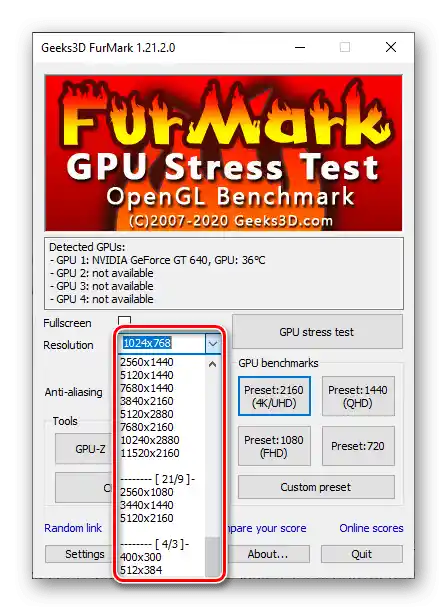
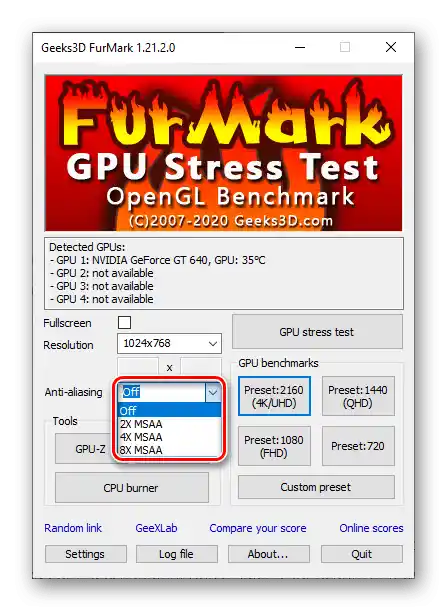
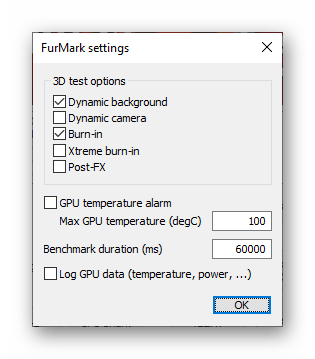
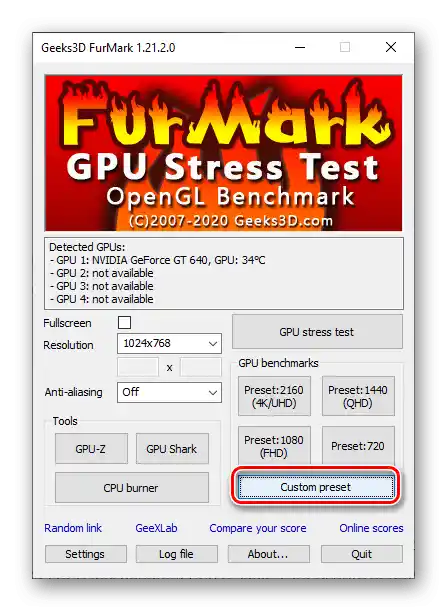
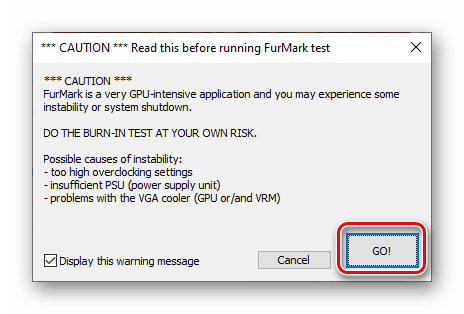
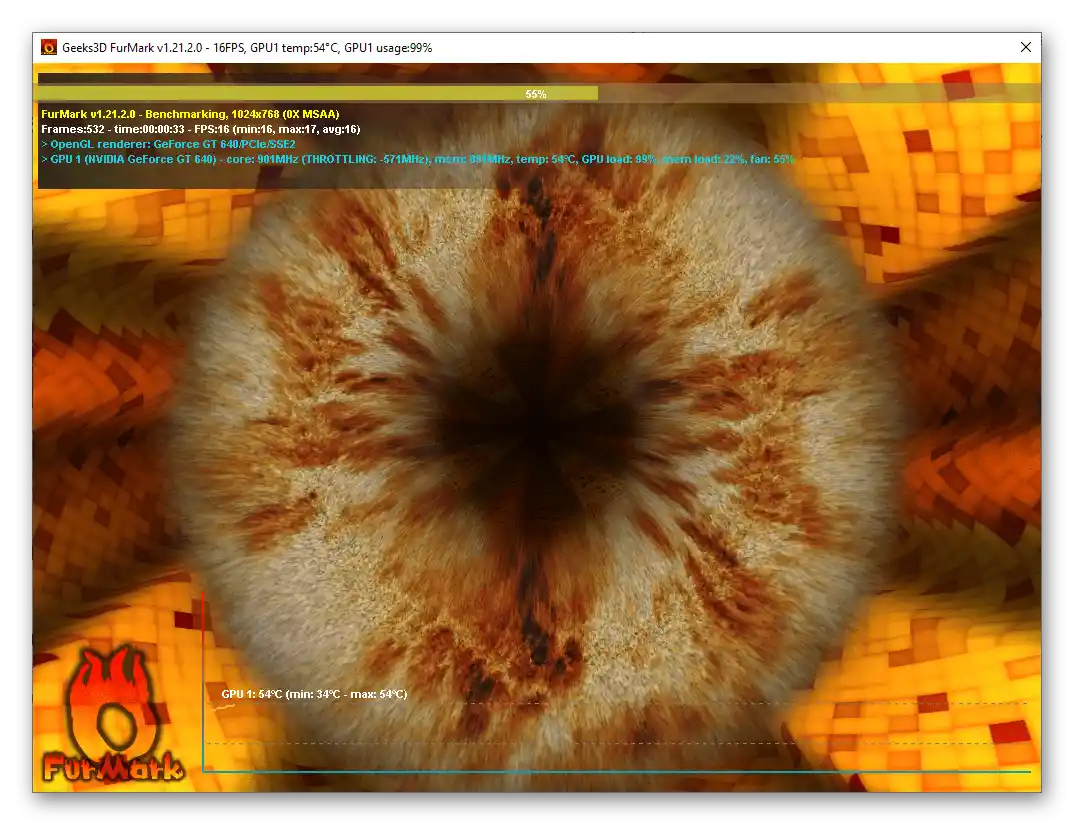
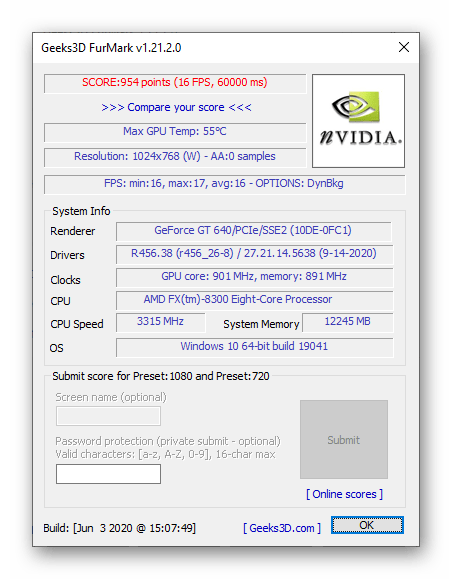
Кожен з розглянутих вище методів бенчмарка знаходить своє застосування в одному з трьох випадків – після розгону, покупки б/у відеокарти або через банальне бажання отримати загальні відомості про роботу адаптера в тих чи інших умовах. Якщо інформації, яку надає FurMark, недостатньо, рекомендуємо ознайомитися з окремою статтею на нашому сайті.
Докладніше: Як перевірити працездатність відеокарти